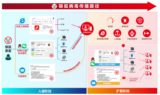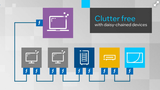【IT168 评论】


中新网5月11日电 央视报道校园网络无法共享问题,各大高校学生也纷纷站出来声讨发生。笔者这里详细介绍三大破解方案,拯救被绑架了的校园网络。希望给在学校里受虐的各位同学们一点指导性意见和建议。
方法一:大牛破解 各种补丁工具助力
这里,我们针对校园内常用锐捷客户端,进行针对性破解介绍。据说支持锐捷全版本的客户端哦。大家赶紧下载测试吧。把压缩包内的文件覆盖到锐捷目录下就行拉,记得备份一下自己的802.1x文件哦。
a)保证锐捷完全退出
b)解压文件,双击WinPcap_4_1_3.exe文件,根据提示进行安装
c)双击运行MentoHUSTTool-RP,选择认证网卡,点击开始
注:若出现以下对话框,请选择“确定”,然后手动选择锐捷安装文件夹中的“8021x.exe”文件。
d)弹出锐捷认证程序,点连接
e)完成认证后即出现以下保存窗口,输入文件名后保存
f)出现以下提示即保存成功,点击确定,退出软件
g) 运行MentoHUST-RP,点击设置
h)在账号设置也中输入校园网账号和密码,点“+”按钮
i)在参数设置页面中,点击8021x.exe右边的“…”按钮,从弹出的对话框中选择锐捷安装文件夹的8021x.exe文件,然后点打开,以此类推设置W32N55.dll和SuConfig.dat的文件位置。
j)勾选自定义数据包->点击“…”->选择刚刚制作的mpf文件,点打开
k)根据学校使用环境选择DHCP方式解释:
不使用:如果电脑上网需要在网卡属性中设入固定IP,则为“不使用”DHCP
二次认证:如果认证前可以获得IP,并在认证后获得真正的IP,则为二次认证
注:4.49以后,几乎所有自动获取IP的都是二次认证。
认证后:如果只有在认证后才可以获得IP,则为认证后,大多数学校使用该方式
认证前:如果无需认证即可浏览校内资源,则为认证前。
l)如果认证过程无法找到服务器,尝试调整“组播地址”选项,一般设为私有即可。
m)设置完成,点击确定,见下图后再点击确定
n)选择账号、网卡,点击认证,完成认证后即可上网了。
o)如不能上网,请检查DHCP及组播地址的参数,如确定参数无误、或者DHCP与组播地址参数各种组合都已尝试,请继续下一步。
p)成功认证上网后,你就成功破解了!
方法二:360免费wifi
目前,免费上网软件品类中的360免费WiFi已经可以实现破解校园网络问题,下载渠道在360软件专家或者360安全卫士-功能大全。需要注意的是,这一招需要电脑带有无线网卡功能才可以,一般的笔记本都是自带的。
当然,如果你使用的是台式机或没有无线网卡的笔记本,也有办法解决,一款智能硬件360随身WiFi,肯定能帮上你的忙。即插即用!
方法三:人情面子走捷径 色诱还是扔肥皂
校园网管的大叔们,一脸正气,装酷到底,把严厉的拒绝和凛冽的态度坚持到底。派个美女代表请吃饭,派个帅哥代表递支烟,都是不错的选择。为自己没好的校园网络生活努力一把呗。
以上是笔者为各位被大学网络绑架的难兄难弟们,总结和提供的三大秘籍,有这类问题的同学们不妨参考一下。
更多破解校园网络秘籍,尽情关注后续报道。